嵌入式开发-saber中如何实现template加密
如何应用网上的Saber模型文件

如何应用网上的Saber模型文件(.sin)?网上有一些器件厂商提供了Saber的模型(.sin)文件,在SaberSketch中应用还需要作如下的工作(以MOS管2n7002l为例):一、建立图形符号symbol文件(.ai_sym)1、画出图形符号打开SaberSketch,点击菜单File->New->Symbol,打开一个新的输入窗口,再用左下方的drawing tool (左数第二个)画出所需的图形。
2、建立真正的管脚(pin)在建立管脚前,我们先打开模型文件,其中正文第一行(以#开头的为注释)为:template q2n7002l d g s“template”为保留字,“q2n7002l”为真正的模型名,d,g,s为MOS管的三个管脚,d为”drain”, g为”gate”, s为”source”.在输入窗口中点右键,选择”create->Analog Port”,窗口中会出现名为“portX”的符号,将该符号放到所需的位置。
在该符号上点右键,选择“Attributes”,会弹出“Port Attribute”窗口,在Name框内输入管脚名称,如“s”。
重复以上过程便可画好三个管脚。
画好管脚后的图形符号如图所示:到此便可存盘了,需要注意的是symbol文件需与真正的模型名相同。
在这里我们起名为q2n7002l.ai_sym(ai_sym为后缀名,自动添加,不需输入)。
二、建立图形符号symbol文件(.ai_sym)与模型文件(.sin)文件的联系1、在symbol窗口中点右键,选“Properties”,弹出symbol property窗口。
在[New Property]中输入“primitive”,在[New Value]中输入模型名,在这里为“q2n7002l”。
输入后按OK,并保存。
2、更改模型文件名若模型文件名不是真正的模型名,将其改名为“模型名.sin”。
Saber教程全
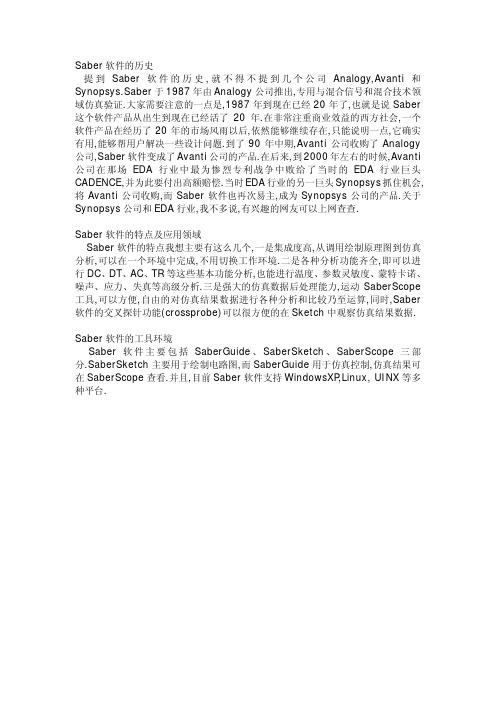
Saber软件的历史提到Saber软件的历史,就不得不提到几个公司Analogy,Avanti和Synopsys.Saber于1987年由Analogy公司推出,专用与混合信号和混合技术领域仿真验证.大家需要注意的一点是,1987年到现在已经20年了,也就是说Saber 这个软件产品从出生到现在已经活了20年.在非常注重商业效益的西方社会,一个软件产品在经历了20年的市场风雨以后,依然能够继续存在,只能说明一点,它确实有用,能够帮用户解决一些设计问题.到了90年中期,Avanti公司收购了Analogy 公司,Saber软件变成了Avanti公司的产品.在后来,到2000年左右的时候,Avanti 公司在那场EDA行业中最为惨烈专利战争中败给了当时的EDA行业巨头CADENCE,并为此要付出高额赔偿.当时EDA行业的另一巨头Synopsys抓住机会,将Avanti公司收购,而Saber软件也再次易主,成为Synopsys公司的产品.关于Synopsys公司和EDA行业,我不多说,有兴趣的网友可以上网查查.Saber软件的特点及应用领域Saber软件的特点我想主要有这么几个,一是集成度高,从调用绘制原理图到仿真分析,可以在一个环境中完成,不用切换工作环境.二是各种分析功能齐全,即可以进行DC、DT、AC、TR等这些基本功能分析,也能进行温度、参数灵敏度、蒙特卡诺、噪声、应力、失真等高级分析.三是强大的仿真数据后处理能力,运动SaberScope 工具,可以方便,自由的对仿真结果数据进行各种分析和比较乃至运算,同时,Saber 软件的交叉探针功能(crossprobe)可以很方便的在Sketch中观察仿真结果数据.Saber软件的工具环境Saber软件主要包括SaberGuide、SaberSketch、SaberScope三部分.SaberSketch主要用于绘制电路图,而SaberGuide用于仿真控制,仿真结果可在SaberScope查看.并且,目前Saber软件支持WindowsXP,Linux, UINX等多种平台.讨论SaberSketch的使用.如果我们采样基于原理图的仿真方式,那么Sketch是我们在整个仿真过程中主要操作的一个界面.先来看看要完成一次仿真,在Sketch中需要做些什么工作.1.启动Sketch,新建一个原理图设计;(呵呵,有点废话)2.选择和放置电路元件;3.设置元件参数;4.连线并设置网络节点名称;5.对混合信号以及混合技术的情况下,对接口部分进行处理;6.新建符号并添加到原理图中(如果需要)7.添加图框;(如果需要)8.保存设计,退出或启动SaberGuide界面,开始仿真设置.这几个步骤中,1和8我想不用介绍了,5和6我曾经在以前的博客文章中介绍过,7 做为可选项我不准备介绍,毕竟大家在PartGallery里找找就能找到包含图框的目录.着重介绍一些2、3、4.先来看看第二步选择和放置元件,关于如何放置元件,我想大家都会,在PartGalley里选中要放置的器件,双击鼠标左键就可以在原理图编辑界面中仿真一个符号了.新版的Saber中,支持鼠标的拖拽,即选中器件后,按住鼠标左键就可把元件拖入原理图编辑界面.下面主要介绍一下,如何在Sketch中找到需要的模型符号,在介绍这部分内容之前,先澄清几个概念,以便理解后面的一些过程.首先是符号和模型.对于仿真器而言,只能接受按固定语法描述的网表以及模型文件,无法理解符号以及由符号构成的原理图;而对于普通使用者而言,模型以及网表的语法过于抽象,不能直观的反映设计思想.为了解决这种矛盾,EDA工具中便有了符号和模型的概念.符号主要给人使用,用来编辑原理图;模型主要给仿真器(即计算机)用,用来建立数学方程.Saber中的符号和模型存在一一对应的关系,PartGallery中的每一个符号,都有一个模型与之对应.因此,用户在PartGellery中调用的符号就等于调用了模型,不过这种方式更为直观.需要注意的是,如果PartGallery中没有需要的模型符号,也就代表Saber的模型库中没有需要的模型,此时要想继续仿真,用户就必须自己提供(建模或者下载)模型并为模型建立相应的符号.另外,Saber软件中模型和网表问题的尾缀是一样的,都是*.sin,或许是因为它把网表也看成一个大的模型吧.另外两个需要了解的概念是模板(template)和器件(component).Saber里的模型就分这两类.简单的说,模板(template)是基于某一类器件的通用模型,它需要用户根据需要设置各种参数以达到使用要求;而器件(component)是某一或者某一系列商用元件(如LM324)的模型,它无须用户进行任何设置,可直接使用.另外,Saber的component 库分两种,DX库和SL库,后者比前者缺少容差和应力分析参数.来讨论一下如何在Sketch找到合适的器件.对一张原理图来讲,要完成对它的分析验证,首先是需要保证原理图中的各个元器件在Saber模型库中都有相应的模型;其次要保证在Sketch中绘制的原理图与原图的连接关系一致;再者就是根据目标系统的工作特点,设置并调整相应的分析参数.这三个条件都达到,应该能得到一个不错的分析结果.一张原理图中需要的模型涉及很多,但不管怎样,其所对应的模型正如我前面介绍的那样,只有template和component两种.对于需要设置参数template 模型,需要去PartGallery中寻找;而component模型则直接可以利用PartGallery 的search功能或者Parametric Search 工具进行进行查找.对于template对应的模型,由于template是某一类元件的通用模型,因此我们要在PartGallery里按照器件分类去寻找,而PartGallery的库组织结构也正是按照类来划分的.以下面的PartGallery为例(对应版本是Saber2006.06,以前的版本会有一些区别).在PartGallery中顶层目录按照大的应用领域和市场领域划分.比如Aerospace 目录下主要包含与宇航工业相关的一些模型;Automotive目录下主要包括与汽车行业相关的一些模型;Power System 目录下主要包括与电源系统设计相关的模型.这种分类方法的一个目地就是,如果你确定自己的目标系统属于其中的一个,就可以直接在该目录下查找所有需要的模型了.当然,还有一种分类方法,就是按照技术领域分类.个人认为,这种分类方法对于搞技术的人来说更加直观和方便.在上面的图中直接左键单击MAST Parts Library 目录,就可以得到如下图所示的展开.从上图中看,就可以更为直观的按照技术领域寻找需要的template模型了.比如,要找电机之类的模型,可在Electro-Mechanical目录下找,要找机械负载模型,可在Mechanical目录下找,各种激励源或者参考地可在Sources,Power,Ground目录下找.各种模拟数字电路可在Electronics目录下找.查找template模型的另一种方法是利用PartGalley的search功能.如下图所示:在search栏里输入需要查找的关键字符就按回车就可以了,利用这个功能需要对saber的template模型命名规则有一些了解.基本上,saber中template模型的名字都与其英文术语多少有些关系.比如,gnd 代表参考地,resistor 代表电阻,capacitor 代表电容, switch 代表开关之类的. 同时,还可以通过Search Object 和 Search Match去修改search的规则和范围,提高search 的效率.这些选项的具体含义看参考saber的帮助文档.需要注意的是,通常情况下,不用去改变这两个选项.在PartGallery里查找component的方法主要有两种,一种直接利用PartGallery 的search功能去搜索,只要清楚的知道所需模型的名称,就可以在search中输入查找,如果Saber的模型库中有该器件的模型,则会在下面显示出来.如果下图所示,是查找运算放大器NE5532的结果.需要注意的是,不同的尾缀主要是器件封装上的区别.但有一种例外,以_sl结尾的属于前面介绍过的SL库,这种模型没有MC和STRESS特性,但仿真速度很快.当用上述方法查找没有任何输出的时候,则表明Saber软件模型库中没有这个模型.这种情况下,可以去器件厂商的网站上找找,看看有没有提供该器件的模型,基于saber的或者基于spice都可以.如果是saber的,可直接为其建立符号并引用;如果是基于spice的,则需要用sketch中的Nspitos工具将其转换为saber模型以后在使用.但如果没法找到需要的模型,则需要对其进行建模,这是很多设计者不愿意做的事情.除了建模以外,我们还可以利用sketch中的parametric search工具来近似的完成任务.利用这个工具在PartGallery中查找指标参数和所需器件相近或者一样的模型来替代原图中的器件进行仿真,这样也能达到验证的目地.Parametric search工具如下图所示:首先选择器件类型,然后在后面出现的对话框中设置各种参数,缩小匹配器件的范围,如下图所示的运算放大器设置界面,在其中设置各种参数以后,单击finish按钮,可得到检索结果,在结果中选择一个可接受的,就可以作为替代模型使用了.1. 基本参数及其含义前面曾经介绍过Saber的模型库主要有两类模型,一类是component,不需要设置的任何参数,可以直接使用;另一类是template,需要根据目标器件的特点设置各种参数以达到使用要求.无论是哪一类模型,都含有最基本的两个参数,一个是primitive,另一个是ref.primitive参数表明符号对应的模型名称,而ref参数是该模型在原理图中的唯一标识符,我想这个概念用过其他原理图编辑软件的网友,都应该能了解.如下图所示:上图是sketch电阻模型的参数设置界面,可以通过在sketch中双击该器件符号启动该设置界面.图中primitive属性的值为r,表明该符号对应的模型名称为r,在saber安装目录的template目录下,会有一个r.sin文件,里面包含着名字为r的模型.图中ref参数的值为r1,这表明这个器件在该图中的唯一表示符是r1,即在同一张原理图上,不能再出现ref值为r1的电阻模型,否则sketch会报错.值得一提的是,这两个参数都是软件自动指定的,其中primitive参数一般不允许用户更改,所以为锁定状态(蓝色的锁表示锁定该属性),而ref参数可由用户修改,因此在修改ref参数的时候要注意,不要把该参数设置重复了.另外,框中黑点表示该属性名称及值在电路图中不可见,半绿半黑表示该属性的值在电路图中可见,全绿表示该属性名称及值在电路图中都可见.对于上图中的设置,则在电路图中有如下显示:2. 获取参数含义的基本方法至于模型中的其他参数,就需要用户根据自己的需要进行设置了,由于saber软件template非常多,而且每个template带的参数也不少,因此不可能一一介绍参数的含义.这里给出几种查找参数定义的方法:a. 在属性编辑器的下拉菜单中,选择Help>Help on Part,会启动Acrobat reader,并显示与模型相关的帮助文档.b. 选中属性,在属性编辑器左下角的Help处会显示该属性的含义.c. 在属性编辑器中选择Help>View Template,或者在电路图中,鼠标移至元件符号处,从右键快捷菜单中选择View Template,可以查看器件的MAST模板,在里面会有各种参数的解释.3. 关于全局变量的设置Saber软件提供了一种全局变量参数设置的方法.这种全局变量一旦设定以后,可以被整个原理图中所有元器件引用.该全局变量设置符号的名称为“Saber Include File”,可以利用它指定全局变量.有兴趣的网友可以去试试,但需要主要,元件的属性定义优先于全局变量定义的值.4. 关于变量的分层传递关于这个问题,我曾在我的博客文章《滤波器电路仿真》和《滤波器电路仿真续》中仔细介绍过,有兴趣的网友可以去查查看.来谈谈sketch中如何布线的问题,这个问题不太复杂,在这里只是对布线方法和过程做一个简单的总结.1. 如何开始一段布线?先来看看如何在sketch中开始一段布线,通常有四种途径可以在sketch中开始一段布线:a. 将鼠标移至元件管脚处,图标变成十字架,表示鼠标已在管脚处,点击左键即可开始画线;b. 快捷键方式-按W键开始画线;c. 点击图标栏中的布线按钮开始画线;d. 选择Schematic>Create>Wire,或者从右键快捷菜单中选择Create>Wire 命令开始画线;2.如何控制走线方向?要改变布线方向,在指定位置点击左键,然后可以继续画下一段线.在布线过程中,如果按Escape键可取消整个布线;如果双击鼠标左键,可完成这段布线;布线完成以后,如果左键单击选中这段线并Delete键,可删除这段布线.这里需要注意的是两个问题,一是sketch中默认的布线都是正交方式,如何绘制任意角度的线呢?二是在布线过程中,如果只想取消到上一个端点的布线而不是整根布线,该如何处理(注意:Escape键是取消整根布线)?布线时,在未结束布线前,点击鼠标右键,可弹出快捷菜单,菜单中的Any-Angle Segment命令可以实现任意角度布线,而Delete Previous Vertex命令可以删除先前的端点.3.如何给连线命名?画完连线后,可以给它命名,如果不命名,Sketch会自动为连线生成一个名字(如_n183).虽然这样,但对于连线比较多的目标系统,还是建议针对关键节点进行命名,以便在scope中观察结果.给连线命名的方法如下:a. 将光标移至连线上,高亮显示红色,单击鼠标右键,在弹出菜单中选择Attributes命令;b. 操作显示连线属性框,在Name栏更改连线的名字,在Display栏选择是否sketch中显示连线名字;c. 在连线属性框中的左下脚的Apply 按钮即可.需要注意的是,连线名称应用字母和数字构成切不能和Saber的命令或者MAST 模板的保留字同名.另外,如果多个连线连到同一个点,只需命名一条连线,Sketch会将此命名应用到与其相连的其它连线.4. 如何实现不直接连接但表示同一网络节点?有时候,由于要绘制的原理图比较复杂,各种线相互交杂,使得阅读原理图非常不方便,这就需要一种不直接连接,但能表示为同一网络的方法以简化原理图.Sketch 中只要两条连线名称相同,就被认为是相连的,因此可用命名相同连线名称的方法实现,但这种方法相对不够直观.另一种方法是使用页间连接器(Same Page Connector),其符号位于Parts Gallery的MAST Parts Library>Schematic Only>Connector,编辑其Name属性即可改变连线名称,通过页间连接器来定义连线名称,这样要更为直观一些.5. 如何绘制一组线?可以使用使用Bundle功能来绘制一组连线.在Sketch图标栏中选择bundle图标,如同画连线一样.要从bundle中添加或移走连线,仅连接或去除连到bundle上的连线即可.Sketch用附于bundle上的连线名来决定连线间的连接,连线名可以在电路图中直接编辑.要修改bundle的属性,高亮显示bundle,从右键快捷菜单中选择Attributes,或者双击bundle.在Sketch中完成电路图后,就可以对设计进行仿真了.在开始今天仿真设置之前,建议对所绘制的原理图进行一次简单的检查.这一步是很有用,因为有很多仿真中出现的问题,都跟原理图有关系.检查的内容主要包括以下几个方面:1. 原理图是否和目标系统一致,有没有连错线路,或者参数设置不对;2. 如果是混合技术混合信号系统,各种接口设置是否正确;3. 系统中有没有对地短路的节点;4. 系统中有没有悬空的节点;5. 如原理图分层次,确认当前的是不是顶层原理图.在完成检查之后,可以通过在sketch中通过Design/Netlist 命令为原理图自动产生网表(关于网表和原理图的关系,以前已讨论过).如果报错,则根据出错信息修改原理图,如果没有报错,则表明已生成网表,可继续调用 Design/Simulate将网表文件加载到仿真器当中,同时启动SaberGuide仿真环境设置界面(注意:此时仍在Sketch框架内,不过菜单和快捷按钮发生了变化).如果一切正常,则会在右上角的状态栏上显示 Saber Ready或者 Simulator Ready(不同版本的区别),如果出错,则要根据出错信息修改原理图,并重复上述过程直至能够正常加载网表文件为止.到了这里,就进入了SaberGuide工具的管辖界内,可以开始仿真了.仿真的过程操作相对简单,通过快捷按钮或Analysis菜单下的相应命令启动所需进行分析的设置界面,根据要求进行设置,单击OK或者Apply按钮就可以开始仿真了.仿真结束以后,可以通过scope后者sketch中的probe工具观察仿真结果.Saber软件提供的分析功能很多,每一种分析功能都有自己特定的应用领域.在这里不准备一一介绍,着重讨论一下4个基本也是最常用的分析功能,DC、DT、AC、TR.1. 如何开始DC分析a. 打开DC分析对话框(Analyses>Operating Point>DC Analysis)b. 设置DC分析面板的内容,大多数情况下,Saber用默认设置就可以制定工作点.c. 点击Apply按钮,执行DC分析.成功的DC分析会创建一个End Point File处指定的初始点文件,包含系统中每个节点的电压和电流.2. DC分析的一些有用设置.DC分析的设置界面如下图所示.在设置界面中有两个参数可用于调试DC分析以得到合理的分析结果.一个是Monitor Progress,如果设为0,Transcript将报告分析的整个执行时间;如果设为-1,Transcript将报告执行概要和时间;如果设为正数,Transcript将报告电路系统的总体信息、运算法则、CPU时间等.另一个是Debug,它对Saber计算的每个可能方案进行统计,该特点通常用于当Saber用默认设置不能找到工作点或者要知道设计在工作点上是否收敛.另外,在Input Output标签栏,还有两个参数比较常用.一个是Starting Initial Point File,它包含在DC分析开始时,所有设计变量的初始值.默认文件名(zero),设置所有连续时间变量(模拟)为0,如果在数字管脚上,事件驱动(数字)或者不定义或者为一个初始值.另一个是 Ending Initial Point File,它包含在DC分析完成处的节点值,用该文件作为其它Saber分析的初始点文件,如时域(瞬态)和小信号频域(ac).默认情况下,Saber为该文件命名dc.3. 如何查看DC分析的结果.在SaberGuide中有两种方法可以查看DC分析的结果,一种是通过DC分析报告查看,另一种是直接将DC分析结果反标到原理图上.在SaberGuide用户界面内,选择Results>Operation Point Report下拉菜单,可调出显示DC分析结果的设置对话框,采用默认设置,点击Apply按钮,则可在Report Tool中显示DC分析结果. 在SaberGuide用户界面内,选择Results>Back Annotation... 下拉菜单,可直接将DC分析结果反标到原理图上.4. DC分析的意义.DC分析的结果是一组数值,这些数值定义了在time=0时,非线性系统的稳定状态的值.DC分析遵循一下几个规则:a. 将所有随时间变化的参数以及它们的衍生物设置为0;b. 将所有噪声源设置为0;c. 将所有ac源设置为0;d. 将所有随时间变化的元件可以从电路中有效移走(如:电容器视为开路,电感视为短路);e. 将所有与时间有关的源有效移走;5. DC分析的作用DC分析在Saber软件中地位非常重要,可以说它是其它分析的基础.具体来说,它有两个基本作用:a. 它为其它分析的提供工作点,Saber用工作点作为时域分析的首个数据点.对小信号频率分析,Saber在工作点周围应用小正弦信号;c. 提供快速检查,以查出可能不正确的部件参数.虽然大多数电路图工具有电气规则检查来验证设计的连接性,但是这些工具不能查出来指定的元件参数,如:如果100kΩ的电阻器上忘记“k”,或者与DC电源连接反向了,设计将会通过检查,但是系统功能是不正确的.1. 如何开始DT分析a. 打开DT分析对话框(Analyses>Operating Point>DC Transfer)b. 设置DT分析面板的内容,Independence Source 和 Sweep range一定要设置,否则,就会出现lan_boy001网友在留言中提到的那种错误“Required Fields not Complete!!”c. 点击Apply按钮,执行DT分析.在默认情况下,成功的DT分析会创建一个与原理图文件同名尾缀为.dt.ai_pl的波形文件.2. DT分析的一些有用设置.DC分析的设置界面如下图所示.在设置界面中有两个参数一定要进行设置.一个是Independence Source,它用于制定DT分析所扫描的独立源,其输入可以是系统中的任何一个独立激励源,如电气上的电压源、电流源,后者电磁系统的磁通源和磁势源等,但一定要是独立源,受控源不能作为其输入,可以通过点击旁边的箭头选择Browse Design,通过弹出的对话框进行选择并指定.另一个必须设置的参数是Sweep Range,它用于制定所扫描变化独立源的变化规则以及内容.系统默认的是变化规则是step by 模式,即所谓的步进模式,即从一个起始值开始按照固定的步长进行变化,到结束值为止.选择这种模式,下面的from 后面设置起始值,to后面设置结束值,by 后面设置步长.下面在来看看DT分析和后面要介绍的其他几种分析所共有的几个设置参数.一个是上图中的Plot After Analysis, 改参数用于确定在分析接受一个是否自动在Scope中打开分析结果文件以及打开的方式,默认设置的NO,不打开;可改选为Yes或者其它参数.在来看看Input Output标签栏的几个参数,Input Output 标签栏如下图所示:其中常用的几个是Signal List,Include Signal Types以及Plot File和Data File 参数. Signal List栏用于设置分析结果文件中包含那些系统变量,它有一套固定的语法表达,这里就不仔细介绍了,只是简单看看它的设置菜单中的几个选项(单击旁边的箭头可弹出下拉菜单).a. All TopLevel Signals 表示所有顶层变量(默认值);b. All Signals 表示系统中的所有变量;c. Browse Design 可通过弹出的选择界面进行选择.Include Signal Types用于设置分析结果文件中包含那种类型的系统变量.其中a. Acoss Variables Only 只包含跨接变量;b. Throught Variables Only 只包含贯通变量;c. Acoss and Through Variables 包含跨接以及贯通变量;通常情况下,Signal List 和Include Signal Types 需要配合使用. Plot File 和Data File用于指定输出波形文件和数据文件的名字.关于这几个参数设置的定义以及使用,看参考我以前的博客文章《Saber中如何控制TR分析的仿真数据大小》.3. 如何查看DT分析的结果.在SaberGuide中有两种方法可以查看DT分析的结果,一种是通过SCOPE查看分析结果的波形文件,另一种是利用交叉探针(Probe)功能直接在原理图上查看分析结果波形.在SaberGuide用户界面内,选中一个系统节点并单击邮件,在弹出菜单中选择Probe即可显示改节点的波形.另外,在Scope中打开分析结果文件,选择需要观察的信号,并双击,也可在Scope中显示分析结果.4. DT分析的意义.DT分析的实际上是在用户指定的范围内,对独立电压(电流)源按照指定步长进行扫描变化,并计算系统的直流工作点.其基本功能还是计算系统的直流工作点.5. DT分析的作用DT分析常用于分析器件以及系统的各种直流特性,如BJT、MOSFET的转移特性等,如下图所示:功能的运算放大器》提到的例子.1. 如何开始AC分析a. 打开AC分析对话框(Analyses>Frequency>Small Signal AC...)b. 设置AC分析面板的内容,Start Frequency 和 End Frequency 一定要设置,否则,就无法进行仿真了,另外,进行AC分析之前,一定要将原理图中被当作AC激励源的模型的ac_mag参数修改为非零,否则AC分析无法得到正确的结果;c. 点击Apply按钮,执行AC分析.在默认情况下,成功的AC分析会创建一个与原理图文件同名尾缀为.ac.ai_pl的波形文件;2. AC分析的一些有用设置.AC分析的设置界面如下图所示.在设置界面中有两个参数一定要进行设置.一个是Start Frequency,它用于指定AC分析的起始频率点,单位为Hz,另一个是End Frequency, 它用于指定AC分析的结束频率点,单位和Start Frequency一致.一般情况下,要求End Frequency。
深入浅出:嵌入式开发源代码加密解决方案
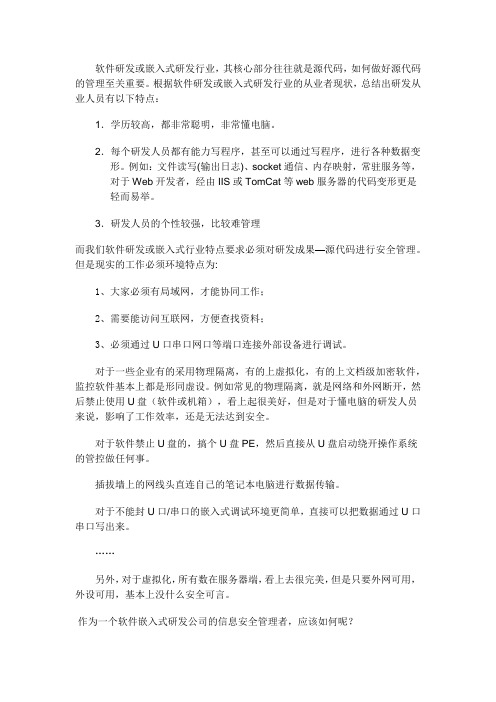
软件研发或嵌入式研发行业,其核心部分往往就是源代码,如何做好源代码的管理至关重要。
根据软件研发或嵌入式研发行业的从业者现状,总结出研发从业人员有以下特点:1.学历较高,都非常聪明,非常懂电脑。
2.每个研发人员都有能力写程序,甚至可以通过写程序,进行各种数据变形。
例如:文件读写(输出日志)、socket通信、内存映射,常驻服务等,对于Web开发者,经由IIS或TomCat等web服务器的代码变形更是轻而易举。
3.研发人员的个性较强,比较难管理而我们软件研发或嵌入式行业特点要求必须对研发成果—源代码进行安全管理。
但是现实的工作必须环境特点为:1、大家必须有局域网,才能协同工作;2、需要能访问互联网,方便查找资料;3、必须通过U口串口网口等端口连接外部设备进行调试。
对于一些企业有的采用物理隔离,有的上虚拟化,有的上文档级加密软件,监控软件基本上都是形同虚设。
例如常见的物理隔离,就是网络和外网断开,然后禁止使用U盘(软件或机箱),看上起很美好,但是对于懂电脑的研发人员来说,影响了工作效率,还是无法达到安全。
对于软件禁止U盘的,搞个U盘PE,然后直接从U盘启动绕开操作系统的管控做任何事。
插拔墙上的网线头直连自己的笔记本电脑进行数据传输。
对于不能封U口/串口的嵌入式调试环境更简单,直接可以把数据通过U口串口写出来。
……另外,对于虚拟化,所有数在服务器端,看上去很完美,但是只要外网可用,外设可用,基本上没什么安全可言。
作为一个软件嵌入式研发公司的信息安全管理者,应该如何呢?我们先了解一下,嵌入式开发的特性:(1)连接外设,联网调试手机品种繁多,不可能做到针对每种设备类型、品牌的兼容;网口调试时,调试地址不断变更,无法锁定具体调试位置,数据很容易泄密;数据不能以密文形式烧录至设备,否则设备无法识别,但这样往往最容易造成数据外泄。
(2)开发者水平较高,会各种破解一个代码开发人员,可以轻松写一个把代码输出到日志或control的程序,类似这种研发场景还有研发设计人员自编socket,内存,管道,com,web解析器发布中转,内存映射,常驻服务等至少30多种。
saber使用手册

5V CMOS
Ideal CD (cd_ide.shm)
RCA CD 5V (cd5.shm)
15V CMOS ECL MC1600 系列 军用高速 CMOS
Ideal CD (cd_ide.shm) Ideal ECL (ecl_ide.shm) Ideal MHC (mhc_ide.shm)
RCA CD 15V (cd15.shm) ECL (ecl.shm) Military HC (mhc.shm)
如果在 Saber/Netlister Settings 框中仅定义一个指定技术的 Hypermodel 文件,网表器
将为在模拟和数字边界的指定族添加一个类属 Hypermodel。如果想让一部分有象实际
元件一样的特性,必须在元件的每个管脚处定义一个指定的 Hypermodel。例如:用
74LS04 反相器对数字管脚定义一个 Hypermodel,具体过程如下:
打开电路图编辑窗口
在启动 SaberSketch 后,要打开电路图编辑窗口,操作如下: ▲要创建一个新的设计,选择 File>New>Design,或者点击快捷图标,会打开一个空白窗
口。 ▲要打开一个已有的设计,选择 File>Open>Design,或者点击快捷图标,在 Open Design
[整理]Saber中如何控制TR分析的仿真数据大小.
![[整理]Saber中如何控制TR分析的仿真数据大小.](https://img.taocdn.com/s3/m/564ff4ab8bd63186bcebbcfc.png)
Saber中如何控制TR分析的仿真数据大小很多用过Saber的网友都会有这种感觉,就是Saber是一个非常吃硬盘空间的仿真工具.在仿真开关电源此类的非线性系统时,其仿真结果往往会占用大量的硬盘空间.今天就来和大家讨论一下如何为Saber的时域分析(TR)减负的问题.在Saber的Time-Domain Transient Analysis(即TR分析)对话框中,在Input/Output栏,有三种参数可以控制TR分析结果大小.它们分别是:1. Signal List2. Waveforms at pins3. Data file下面我们简单分析一下这几个参数的意义以及如何设置才能减少仿真数据.1. Signal List---用来确定仿真结果仿真中带有哪些节点信号.其默认值是All Toplevel Singals,意思是在仿真结果文件中包含所有的顶层信号.其提供的第二项选择是All Signals,意思是在仿真结果中包含所有的信号(包括所有的底层信号).在仿真过程中,我们往往不需要观测所有的节点信号变量,而只需要对部分信号进行分析,此时如果选择前面两个选项就会在仿真结果文件中附加很多我们不需要的信号,从而增大了仿真结果文件所占用的空间.因此,我们就可以利用 Signal List 提供的Browse Design 选项,手动的选择自己需要观测的信号,这样就能大大的节省仿真结果文件所占的空间.2. Waveforms at Pins---用来确定仿真结果中节点信号变量的性质.Saber软件中用跨接变量(Across Variable)和贯通变量(Through Variable)来表示不同性质的节点信号.对于电系统而言,Across Variable 指节点电压,而Through Variable 指节点电流.当然,对于其他系统来说,这两个变量又有着不同的含义,比如对于机械系统,Across Variable 指位移或者角度,而Through Variable 指力.具体定义可参考saber的帮助文档. 这个设置默认的选项是Across Variables Only,意思是在仿真结果文件中只包含 Across Variable,另外两个选项是 Through Variables Only和 Across and Through Variables. 如果选择cross and Through Variables就会在仿真结果文件中包含两种变量,此时将增大仿真结果文件所占用空间,因此在不需要同时观测两种性质信号时,可根据需要选择一种,这样就能节省仿真结果文件所占的空间.3. Data File --- 这项设置对于节省仿真结果文件所占空间非常有用,它用来确定仿真过程中数据文件的名称.这里需要进行一点解释,Saber软件在TR分析的时候,除了根据Signal List 以及 Waveforms at Pins 设置产生相应的波形文件以外,还会将整个仿真过程中所有的仿真数据保存在一种数据文件中,这种数据文件的名称是由Data File 设置来确定的.这些数据文件通常用于以TR分析为基础的后续分析,比如Stress,Sensitivity等等,另外,Saber中还有一个功能叫做Extract,它可以从数据文件中抽取你需要观测的信号并生成波形文件,便于对一些在Signal List 中没有指定的信号进行观察.由于数据文件包含了所有的仿真数据,所有它需要占用非常大的硬盘空间,因此,当你确定不需要在TR分析之后做任何后续分析,也不需要在抽取任何信号的时候,就可以通过设置Data File,告诉仿真器不生成数据文件,从而大大节省了硬盘空间.具体方法是:将Data File 栏设置为下划线 " _ " 就可以了.(注意设置的时候双引号要去掉)关于Saber使用的几个Q/A:1.如何打开别人建立的子模块以便看到内部电路?右键单击模块的符号,应该能看到弹出菜单中 Open Hierarchy 命令, 选择该命令可打开符号代表的底层电路.如果没有该命令,则表明符号没有底层电路图,是一个model或者template.2.如何将建立的子模块加入设计中?如果你已经为子模块建立了符号,可按如下顺序操作:a. 将符号以及子模块电路拷贝到设计所在目录;b. 在sabersketch 中打开原理图,选择Schematic/Get Part/By Symbol Name...命令;c. 在弹出的对话框单击browse按钮,并选择子模块对于的符号;d. 单击 place 按钮就可以将子模块加入设计中.3.查找功能好像没有用?PartGallery的 search功能是能用的,并支持通配符检索,你能否具体一点,是什么的查找功能不好用.4.在CosmosScope中我如果想把几个输出波形放在同一个图里,并且它们的单位量度不同,不知道能否实现?可以的,具体情况可以参考我的博客中的这篇文章《Scope中如何将多个信号放置在同一坐标系中》.5.PowerMosfet工具能否用于IGBT?不能.新版的Saber带有专用的IGBT建模工具.Saber软件和其它软件的接口2006-08-24 23:41 分类:Saber软件使用技巧Saber软件和其它EDA工具软件的接口形式主要有四种1.原理图接口2.仿真接口(协同仿真)3.数据接口(MATLAB接口)4.模型接口1.原理图接口-使用其它EDA软件的原理图录入工具进行原理图录入(符号库由Saber提供),在其环境中可调用SaberGuide、SaberScope,SaberGuide用于设置分析环境、SaberScope用于查看分析结果,并支持一些交互功.需要安装Saber软件中的Frameway工具.1.1 Saber同Mentor公司软件的接口.Saber软件的Frameway可支持Mentor公司的EN2001.1软件包的原理图录入工具(UNIX平台) Design ArchitechDesign Viewpoint EditorDesing ManagerDesign Manager 环境可以启动Design Viewpoint Editor、Design Architech两个工具,在安装工具集成包(Frameway中自带)以后,可在Design Manager环境中通过菜单和工具栏启动SaberGuide、SaberScope.Design Viewpoint Editor 不是原理图录入工具,因此在安装工具集成包(Frameway中自带)以后,也无法使用Saber软件提供的符号库,但它支持交叉探针(CrossProbe)、反标直流值(Back-annotation)、Saber中的修改参数(alter)命令.Desing Architect 是原理图录入工具,因此在安装工具集成包(Frameway中自带)以后,可使用Saber软件提供的符号库,并支持一定的交互功能.详细资料参见MentorGraphicsRef.pdf.1.2 Saber同Cadence公司软件的接口.Saber软件的Frameway可支持Cadence公司的原理图录入工具(UNIX平台)CDS4.45/4.46.ICMS 是原理图录入工具,因此在安装工具集成包(Frameway中自带)以后,可使用Saber软件提供的符号库,并支持一定的交互功能.详细资料参见CadenceRef.pdf.1.3 Saber同ViewLogic公司软件的接口.Saber软件的Frameway可支持ViewLogic公司的原理图录入工具EPD2.0(Windows NT 平台)-WorkView/ViewDraw ViewDraw 是原理图录入工具,因此在安装工具集成包(Frameway中自带)以后,可使用Saber软件提供的符号库,并支持一定的交互功能详细.资料参见ViewlogicRef.pdf.(注:ViewLogic公司已被Mentor公司收购,其产品现在在ePD的软件包中)1.4 Saber同EDIF标准(电子文档交换格式)之间的接口,Saber软件Frameway可支持EDIF2.0标准(UNIX平台)Saber软件和其它软件的接口(续)2006-08-25 23:41 分类:Saber软件使用技巧2.协同仿真接口-Saber软件通过Co-Simulator接口,可以和数字仿真软件进行协同仿真,Saber仿真设计中的模拟和数字部分,而数字仿真软件仿真设计中用VHDL/Verilog言语描述的部分.2.1 Saber软件同VHDL仿真软件的接口.Saber软件通过Saber/Modelsim Co-Sim接口支持Model Technology公司的产品.协同仿真有两种类型:a.Modelsim 作为主仿真器(master),Saber作为从仿真器(操作界面是Modelsim)b.Saber作为主仿真器(master),Modelsim作为从仿真器(操作界面是Saber)Modelsim图形用户界面显示设计中VHDL部分的仿真波形,SaberScope显示设计的其它部分仿真波形.详细资料参阅SaberModelSimCoSimRef.pdf.(注:Model Technology公司已被Mentor公司收购,Modelsim工具现在在FPGA Advantage软件包中)2.2 Saber软件同Verilog仿真软件的接口Saber软件通过Saber/Verilog Co-Sim接口支持Synopsys和Cadence公司的产品.(UNIX平台)VCS(SYNOPSYS)Verilog-XL2.7(CADENCE)协同仿真有两种类型:a.VCS/Verilog-XL 作为主仿真器(master),Saber作为从仿真器(操作界面是Verilog-XL)b.Saber作为主仿真器(master),Verilog-XL作为从仿真器(操作界面是Saber)SaberScope显示设计的仿真波形.详细资料参阅VerilogCoSimulationUser.pdf.3.数据接口Saber软件通过SaberLink接口,可以和系统仿真软件MATLAB进行数据交换,可以把MATLAB 软件的仿真数据输入到Saber中,也可以把Saber软件仿真设计输入到MATLAB中,并可以通过SaberLink接口执行MATLAB的各种分析命令.SaberLink支持的MATLAB版本为MATLAB5.3.4. 模型接口Saber软件除了使用自带的模型(*.sin文件)以外,还兼容SPICE2G.6、SPICE3、PSPICE、HSPICE模型,通过Saber软件的Nspitos工具,可以把基于上述标准的模型转换为Saber能够使用的模型(MAST言语描述的*.sin文件).详细资料查阅PartsGalleryRef.pdf.如何使用下载的Saber模型2006-08-30 22:41 分类:Saber软件使用技巧在许多IC厂商的网站上,会有一些基于Saber软件的模型可供下载使用.今天来简单讨论一下如何在Saber中使用这些模型.其实很简单,当你下载完基于Saber软件的模型(*.sin文件)以后,所需要做的事情就是为这个模型建立一个同名的符号(*.ai_sym文件),并设置两个属性值,就可以在SaberSketch中使用了.但需要注意的是,使用的时候符号(*.ai_sym文件)和模型(*.sin文件)都要放在工作目录下.下面简单举一个例子,假定从网上的下载的模型文件为 irq970.sin.如果利用文本编辑器打开该文件,一般能看到如下一段定义: template irq970 g d s = parameters....electrical g,d,s.......其中 irq970 后面的 g d s 定义了模型有三个管脚,分别为g、d、s.第二行定义了这三个管脚都是 electrical 的.看到这里就足够了,我们可以在根据这个在SaberSketch中为模型建立符号.具体过程如下:1.在SaberSketch中调用 new/symbol 命令创建一个新符号,然后运用Drawing Tool工具绘制符号的轮廓图形;2.单击鼠标右键,在弹出菜单中选择Create/Analog Port,这里要与electrical属性对应,为符号添加3个端口(port),即所谓的管脚;3.选中所添加的端口并单击鼠标右键,在弹出菜单中选择 Attributes... 命令.在弹出的Port Attributes 对话框中,设置Name为 g、d、s(注意:3个端口的Name各对应一个,相当于对应器件的管脚);4.在New Symbol窗口单击鼠标右键,在弹出菜单中选择 Properties...命令,会弹出Symbol Properties 对话框,在对话框中添加一项属性Primitive,其值设置为irq970(注意:这里对应的是模型的名字).5.选择File/Save命令,符号的名字为 irq970,并和模型(irq970.sin文件)保存在同一目录下.并再次在符号窗口单击右键,在弹出菜单中选择 Properties... 命令,此时软件自动为符号和模型建立映射关系,如果出错,则表明映射过程出了问题,需要根据提示对符号或者模型进行修改,如果没出错,会再次弹出Symbol Properties对话框.自此就完成了为模型创建符号的工作.需要注意的是,在使用模型的时候,需要将模型和符号文件同时拷入工作目录下,并通过Schematic/Get Part/By Symbold Name...命令进行调用.也可通过在PartGallery里右键单击某个目录,在弹出菜单中选择 New Part命令,将模型和符号加入PartGallery中,方便使用.关于Saber软件的接口模板(template)2006-09-03 11:50 分类:Saber软件使用技巧Saber软件具有很强的跨领域仿真能力,它能够对电气、机械、液压、磁、热、风力等领域以及控制理论常用S和Z域进行分析.由于不同领域的数学描述和分析方法差异很大,所以Saber针对不用的领域将会采用不同的建模和分析方法.另外,不同技术领域的单位定义也存在差别.因此,如果目标系统包含上述两种以上的技术领域,在SaberSketch绘制原理图的时候,凡是在跨领域的接口处,就一定需要添加接口转换模板,否则,Saber将报错,无法进行仿真.这里需要注意的是,Saber中电气系统仿真的时候,模拟电路和数字电路的处理方法也不同,在仿真时也需要在模拟电路和数字电路之间添加接口,但实际上在SaberSketch中绘制原理图的时候,不用去手动添加,用户在对原理图进行 Netlist 时候,Saber会自动在模拟和数字器件之间添加数模接口.关于模拟数字电路接口的使用和配置,可参考我的另一篇博客文章《在Saber中实现对CD4069数字器件的仿真》.Saber中不同领域之间的接口模板都可以在SaberSketch中的PartGallery找到,位于Control Systems/Interface Models 目录下.各种接口模板的命名规则也很简单.技术领域变量名称 to 技术领域变量名称. 举个例子,Angle to var 表示角度变量到无单位变量的转换.Position to var 表示位置到无单位变量的转换.当然,熟悉PartGallery的网友应该知道,要找什么模板可以利用Search功能.接口模板在命名的时候,采用了更为建好的命名方式,即取变量名称前几个字母+2+变量名称前几位字母.其中2代表to.对于上面例子的模板,Angle to Var 就变成了ang2var,Position to Var 变成了pos2var了.即如果想在PartGallery中利用Search功能查找角度到无单位变量的转换模板,输入ang2var即可.Saber2006.06-SP1中的新功能-清除多余文件2006-10-30 19:50 分类:Saber软件使用技巧经常用Saber的网友都清楚,Saber有一个让人感觉不方便的地方,就是仿真过程中会生成一大堆各种后缀的文件,即占硬盘空间,又不方便查找所需要的文件.如果手动清除,需要对各种文件的用途非常清楚,否则,一不小心可能会将有用的文件清除掉.最近在使用Saber最新版本2006.06-sp1时,发现新版本中增加了一个非常有用的功能,文件清除功能(clean files).该命令在Sketch界面中file菜单下:其基本界面如下图所示:该功能可以找出当前工作目录下所包含的各种非关键文件并显示出来,当确定要删除这些文件后,单击OK按钮就可以完成清除文件的工作了,非常方便实用.所要清除的文件类型可在Preferences标签栏设置,如下图所示:创建基于模型的符号-create symbol from model 2007-01-20 12:33 分类:Saber软件使用技巧在近在使用Saber的过程中,偶然发现Saber2006.06带有的新功能,create symbol from model.利用这个功能,可以自动的为自己编写的MAST语言模板创建一个在sketch中使用的符号(symbol),而以前这个过程是需要自己手动完成的.具体过程如下,假设我们要为一个名字为ovp的template创建一个symbol.ovp的模板头定义如下:template ovp set reset qoutstate logic_4 set, #set the qout to l4_1 by rise to l4_1reset, #reset the qout to l4_0 by fall to l4_0qout #ovp out从模板头可以看出,该template有3个数字端口,两个输入一个输出.在sketch中选择file/new symble 命令,出现符号编辑界面.然后在选择 symble/create/symbol from model 命令,如下图所示:之后在出现的对话框中利用browse命令,找到ovp.sin文件所在目录并选中ovp.sin文件,会出现如下图所示的编辑界面:在白色的Symble Editor Assistant界面中,可以调整管脚的位置,旋转符号等操作,在确定之后,选择save命令,会自动的保存为与template同名(这里是ovp.ai_sym)符号文件.这样,以后就可以在利用ovp.ai_sym在sketch中代替ovp.sin模型了.要引用这个symbol,可在sketch中选择schematic菜单下的命令,如下图所示:之后弹出的界面如下图所示:选择browse按钮,找到ovp.ai_sym文件,选中以后,按place按钮,就在原理图中放置了一个自己建立的符号.需要注意的是,在使用自己建立的模型符号时,需要将符号和模型copy到使用它们的原理图所在目录,才能正常使用,或者利用环境变量AI_SCH_PATH和SABER_DATA_PATH,为saber软件指定自己的符号库和模型库路径,然后在将自己建立的symbol和model copy到相应目录即可,在自己建立的模型和符号比较多的情况下,后者是比较方便的方法.SaberSketch 软件Bus总线的绘制方法2007-03-10 13:26 分类:Saber软件使用技巧记得以前有网友在博客上问我,Saber中如何绘制数据总线,今天我们就来讨论这个问题.首先需要明白,在SaberSketch中,连线有三种,wire,bus和bundle.wire主要用于连线绘制单线,bus用于绘制总线,bundle用于绘制线匝.在sabersketch中绘制bus,步骤如下:1. 选择bus的快捷按钮,如下图所示:2.在sketch中放置一条总线,如下图所示:3.双击所绘制的总线,弹出总线的attribute对话框,定义总线的名字和宽度,如下图所示:图中定义了一条名字为bus宽度为8位的总线,定义完成以后,单击apply按钮,然后单击close按钮退出对话框.4.用鼠标选中总线,单击右键,在弹出菜单中选择Rip Wire... 命令,如下图所示:此时会弹出一个对话框,里面列出了总线中所有单线的名字,如下图所示:选中其中一条并单击OK按钮,之后在sketch中完成该单线的绘制,如下图所示:5.重复步骤4直至所有需要绘制的单线都完成,如下图所示:。
嵌入式系统数据加密与解密技术

嵌入式系统数据加密与解密技术是保护数据安全的重要手段,它涉及到如何保护嵌入式系统中的关键数据不被未经授权的访问、窃取或篡改。
以下是对嵌入式系统数据加密与解密技术的介绍:一、加密技术加密技术是保护数据安全的最基本手段之一,嵌入式系统中的加密技术通常包括对称加密算法和非对称加密算法。
1. 对称加密算法:对称加密算法使用相同的密钥进行加密和解密,如AES(高级加密标准)和DES(数据加密标准)。
这种加密方法在嵌入式系统中应用广泛,因为它简单、高效且易于实现。
然而,由于密钥管理需要额外的存储空间和通信带宽,因此在实际应用中需要考虑其性能影响。
2. 非对称加密算法:非对称加密算法使用公钥和私钥进行加密和解密,如RSA (Rivest-Shamir-Adleman)算法。
这种加密方法需要更复杂的计算和处理,但在安全性方面表现更好。
非对称加密算法通常用于数字签名和身份验证,但在嵌入式系统中可能需要考虑其计算性能和功耗。
二、解密技术解密技术涉及到如何从加密的数据中恢复原始信息。
对于嵌入式系统,解密技术通常涉及到密钥的管理和恢复。
1. 密钥管理:密钥管理是嵌入式系统中解密技术的关键部分,需要确保密钥的安全存储和传输。
这通常涉及到使用安全存储机制来存储密钥,并通过安全的通信通道来传输密钥。
此外,密钥管理还需要考虑密钥的生成、更新和撤销等操作。
2. 密钥恢复:在某些情况下,如果密钥丢失或损坏,可能需要使用密钥恢复技术来重新生成密钥。
这通常涉及到使用备份密钥或其他安全机制来恢复密钥。
在嵌入式系统中,密钥恢复技术需要考虑其性能和功耗影响,以确保系统的可靠性和安全性。
三、其他注意事项除了加密技术和解密技术外,嵌入式系统数据安全还需要考虑其他因素,如数据传输过程中的安全保护、系统的安全漏洞和攻击等。
此外,嵌入式系统通常需要与外部设备进行通信,因此需要考虑如何保护这些通信过程中的数据安全。
总之,嵌入式系统数据加密与解密技术是保护数据安全的重要手段之一,需要综合考虑加密算法的选择、密钥的管理和恢复以及其他安全措施,以确保系统的可靠性和安全性。
Saber仿真经验总结

1,正弦波V oltage source, sine.的选项中offset是指偏置量,即正弦波的最小值。
Ampl是指幅值,offset+ampl就等于峰值。
2,暂时还不知道怎么设置理想zener的稳压值,但是发现bzx79c??(??为稳压值)的稳压管可以用3,lm258n_3是Saber中模型的名字, _3代表了该模型是基于第三级运算放大器模板建立的.4,Saber软件中二极管器件模型的名字头上都带字母d, 所以d1n5233a代表1n5233的模型.5,DT分析就是左边第三个DC Transfer Analysis(因为波形文件的后缀是dt.ai_pl ,时域分析的后缀则是tr.a_pl). From, to, by 的三个值都不能加单位(独立源选电压源则默认为V,独立源选电流源则默认为A)。
6,在measure里面可以测好多好多东西,比如说大小啊,回转率,最大值,最小值,平均值,占空比啊7,Vcc和vee这种global connector(一条小横杠)都可以在part gallery里面直接输入搜得。
8,(现象)在三端线性稳压器处用电流源当负载,做dt分析,x轴为电流源的时候发现我设的电流源的大小跟它实际流过的大小居然没有关系(理解)用dt分析做带负载能力的时候,由于dt分析要选择independent source 做x轴,因此只能选择电流源,以看出其伏安关系(发现)此外,发现在7805输出侧只用1u的小电容和一个npn管(c极接输入,b极接输出,e极接负载)就可以代替原先所需要的大滤波电容,但是输入的大电容(470u)没有见过这种用法。
(尚不理解)7805comm端(即地)经过并联的一个正向二极管和一个电解电容(10u)才接地9,直接输入npn就可以得到理想器件了10,看到高手在选开关管并联的diode的时候没有选第一个diode而是选diode ideal(pwl)看到高手在选推挽电路变压器次级的二极管的时候选了第一个diode 11,rotate的时候是逆时针旋转,开关管有时候是选flip而不是rotate12,命名用 vgd_top, vgd_bot来表示栅极(即门极)驱动电压源,而且一个上管,一个下管。
saber教程2

运算放大电路仿真(续)今天接着前面blog的内容,可大家继续讨论放大电路的设计验证。
前面的blog 里留了一个问题:电阻R1,R2,R3,R4的有没有精度要求?如果有,则需要多高的精度,电路才能够稳定可靠的工作?在Saber中我们可以用MONTE-CARLO分析来验证电路对元器件的精度要求。
设置R1、R2、R3、R4的容差(即精度误差)均为15%(正态分布-normal),对电路进行MOTE-CARLO分析。
具体参数设置如下图所示:该设置将按照正态分布在指定的精度范围内(15%)变化R1~R4 一百次,并对每一次变化的参数执行TR分析,分析结果如下图所示:对上图所示的结果进行统计分析,得出统计结果如下图所示:从上图可以看出,如果R1~R4电阻精度都为15%,则电路可能出现放大失真的情况. 将R1~R4的精度改为5%。
再次进行MOTE-CARLO分析,设置以前一致,分析结果如下图所示。
对上图所示结果进行统计分析,得出统计结果如下图所示:从上图可以看出,当R1~R4精度为5%时,电路基本没有放大失真的情况。
问题:R1~R4的容差为多大时电路的交流输出vout的直流成分可以忽略(vout的平均值<0.1V)?有兴趣的网友可以试试?To sleeto:谢谢你的夸奖,不过俺有点凉飕飕的感觉,不是在骂俺吧。
另外,我在单位查了查2006版本,发现新增的Design Example是需要在Sketch下安装的,因此也就没办法拷贝了。
我看看能不能抽时间研究一下那几个例子,消化以后写成文档在blog上给大家贴出来。
不过这需要时间,所以请耐心等待。
To srbighead:Saber最好的学习资料就是它自带的PDF文档,建议就从研究它自带的PDF文档开始学习。
To huiyong828:问题解决了就好,至于你提出的问题,我没有看你的文档,不好解释,不过我认为原因应该不是你说的那样。
To laoyu:问题解决了就好,其实你也可以将解决问题的过程写成文档贴出来,与大家一起共享,这样可能会让其他网友少走一些弯路。
redistemplate 加锁方法
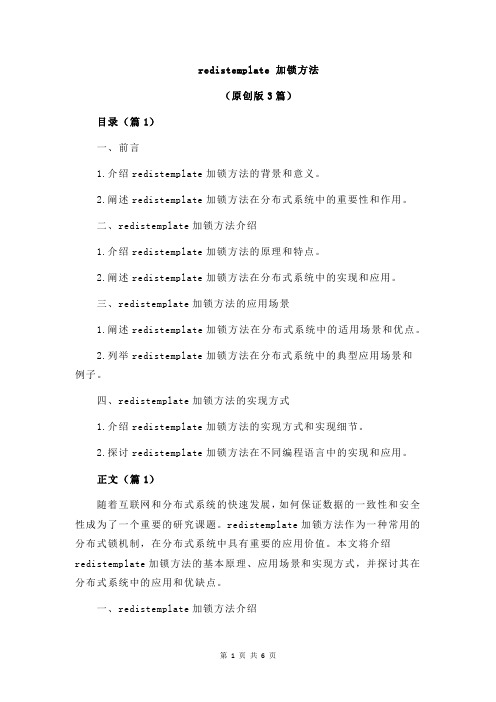
redistemplate 加锁方法(原创版3篇)目录(篇1)一、前言1.介绍redistemplate加锁方法的背景和意义。
2.阐述redistemplate加锁方法在分布式系统中的重要性和作用。
二、redistemplate加锁方法介绍1.介绍redistemplate加锁方法的原理和特点。
2.阐述redistemplate加锁方法在分布式系统中的实现和应用。
三、redistemplate加锁方法的应用场景1.阐述redistemplate加锁方法在分布式系统中的适用场景和优点。
2.列举redistemplate加锁方法在分布式系统中的典型应用场景和例子。
四、redistemplate加锁方法的实现方式1.介绍redistemplate加锁方法的实现方式和实现细节。
2.探讨redistemplate加锁方法在不同编程语言中的实现和应用。
正文(篇1)随着互联网和分布式系统的快速发展,如何保证数据的一致性和安全性成为了一个重要的研究课题。
redistemplate加锁方法作为一种常用的分布式锁机制,在分布式系统中具有重要的应用价值。
本文将介绍redistemplate加锁方法的基本原理、应用场景和实现方式,并探讨其在分布式系统中的应用和优缺点。
一、redistemplate加锁方法介绍Redistemplate加锁方法是一种基于Java NIO的分布式锁机制,它通过在Java NIO通道上设置一个读写锁来实现对共享资源的互斥访问。
Redistemplate加锁方法具有高并发、低延迟、高可用性等特点,适用于大规模分布式系统的数据同步和一致性保障。
二、redistemplate加锁方法的应用场景Redistemplate加锁方法适用于以下场景:1.数据同步:在分布式系统中,数据同步是一个常见的需求。
Redistemplate加锁方法可以保证数据同步的原子性和一致性,避免了数据不一致的问题。
2.分布式事务:在分布式系统中,事务的一致性和隔离性是一个重要的需求。
redistemplate 加锁方法

redistemplate 加锁方法(原创实用版3篇)目录(篇1)一、前言1.介绍redistemplate加锁方法的背景和意义。
2.阐述redistemplate加锁方法在分布式系统中的重要性和作用。
二、redistemplate加锁方法介绍1.介绍redistemplate加锁方法的原理和特点。
2.阐述redistemplate加锁方法在分布式系统中的实现和应用。
三、redistemplate加锁方法的应用场景1.阐述redistemplate加锁方法在分布式系统中的适用场景。
2.介绍redistemplate加锁方法在分布式系统中的优势和劣势。
四、redistemplate加锁方法的实现细节1.介绍redistemplate加锁方法的实现原理和技术细节。
2.阐述redistemplate加锁方法在分布式系统中的实现和应用。
正文(篇1)一、前言随着互联网的快速发展,分布式系统已经成为现代应用的重要组成部分。
在分布式系统中,为了保证数据的一致性和完整性,通常需要使用锁机制来控制并发访问。
Redistemplate加锁方法是一种常用的分布式锁实现方式,它能够有效地解决分布式系统中的并发访问问题。
本文将介绍redistemplate加锁方法的相关知识和应用场景。
二、redistemplate加锁方法介绍Redistemplate加锁方法是基于Spring框架的分布式锁实现方式,它通过在Redis数据库中存储一个唯一的标识符来实现对分布式系统的锁定。
当一个请求需要访问被锁定资源时,Redistemplate会检查该标识符是否已经被占用,如果已经被占用,则等待一段时间后重试,直到获得锁为止。
这样,就可以保证只有一个请求能够访问被锁定资源,从而避免了并发访问的问题。
三、redistemplate加锁方法的应用场景Redistemplate加锁方法适用于需要跨多个节点访问共享资源的场景,例如分布式数据库、分布式缓存等。
模板工程加密技术措施

模板工程加密技术措施
简介
本文档旨在提供模板工程加密技术措施的概述和实施建议。
通
过采取适当的加密措施,可以有效保护模板工程的机密信息,防止
未经授权的访问和使用。
加密技术措施
以下是可用于模板工程加密的一些主要技术措施:
1. 数据加密
模板工程中的敏感数据可以通过加密算法进行加密。
采用强大
的加密算法(如AES或RSA)对敏感数据进行加密,以确保数据
在传输和存储过程中的安全性。
2. 访问控制
通过实施严格的访问控制策略,可以限制对模板工程的访问。
使用身份验证和授权机制,只允许授权人员访问和操作模板工程。
可以考虑使用单一登录(SSO)解决方案,以简化访问控制的管理。
3. 密钥管理
模板工程中使用的加密算法需依赖密钥进行加解密。
因此,密钥的安全管理至关重要。
合理的密钥管理策略包括生成强密码、定期更换和存储密钥的加密等。
4. 网络安全
5. 安全审计
建议定期进行安全审计,以评估模板工程加密技术措施的有效性并发现潜在的安全漏洞。
通过审计,可以及时进行修改和改进,确保模板工程的安全性和可靠性。
总结
模板工程加密技术措施是保护机密信息和防止未经授权访问的重要手段。
通过合理选择和实施上述技术措施,可以有效提高模板工程的安全性。
然而,需要注意在实施过程中遵循合规性要求,并定期更新和测试加密技术措施,以应对不断演变的安全威胁。
如何加密Flash中的重要素材

如何加密Flash中的重要素材如何加密Flash中的重要素材无论我们是开发Flash项目,还是Flex项目,都会涉及到对一些素材的调用(位图,SWF,视频等等),这些无外乎两种使用方式:1.外部加载,就是通过在运行时,用Loader或其它加载类将素材加载到主程序中使用2.嵌入SWF,我们可以使用Flash工具来嵌入资源,也可以在代码中使用[Embed]借助编译器完成嵌入工作,直接在程序中调用而别人如果想得到里面的素材文件,是非常容易的,针对第一种方式,直接检测网络请求,就可轻易获取外部素材的地址;针对第二种方式,则可以使用破解工具(如闪客快斧)轻松解析SWF中包含的素材文件,然后导出即可。
大部分情况下,我们对这种状况并不在意。
但有时候出于对版权或自己劳动成果的保护(现在国内对应版权的认知状况确实堪忧),我们不希望一些重要素材通过破解的方式被非法使用。
那么该怎么办呢?下面引出一个实现方式,或许不是最好的方式,但希望可以带给大家一个启发。
注意两点:1.首先这里所说的是指针对素材的防拷贝,而非代码,代码层面的加密可以参照其它工具2.没有完美的防范,道高一尺,魔高一丈,所有的方式都是在增加破解的难度,而对于真正的高手,一切努力都是白费,然后能防范大多数傻瓜工具和菜鸟,其实已经达到很不错的效果了假设我们有一个SWF动画,希望得到保护,那么如何做呢?第一步:混淆字节数据首先我们需要使用AS3开发一个工具,比如暂且命名混淆器,所做的工作很简单,就是用URLLoader将要保护的SWF作为字节数组加载进来(注意加载进来的是ByteArray),这是二进制数据,就好办了,我们可以依据一定的规则,比如按位加,按位减等等,将字节数组混淆一下,然后用FileReference保存到本地。
注意这个时候,这个SWF已经不能用正常的方式打开了。
第二步:嵌入虽然这个SWF已经格式损坏了,但保险起见,我们还是不要通过外部加载,而是使用嵌入的方式来做。
redistemplate 加锁方法

redistemplate 加锁方法【原创实用版2篇】目录(篇1)1.红石模板概述2.红石模板加锁方法的原理3.红石模板加锁方法的实现步骤4.红石模板加锁方法的应用实例5.总结正文(篇1)一、红石模板概述红石模板(redstone template)是一种用于在 Minecraft 游戏中创建自动化系统的工具。
通过使用红石粉、红石中继器、红石火把等元素,玩家可以设计出各种复杂的功能,如自动门、电梯、计数器等。
然而,在红石模板的设计过程中,有时需要对某些功能进行加锁,以确保其按照预期工作。
本文将介绍一种红石模板加锁方法。
二、红石模板加锁方法的原理红石模板加锁方法的原理是利用红石信号的传播特性,通过特定的设计使红石信号在某些区域不能传播,从而达到锁住特定功能的目的。
具体来说,当红石信号遇到加锁区域时,它会被阻止传播,从而使得与该区域相连的红石元件无法被激活。
三、红石模板加锁方法的实现步骤1.确定需要加锁的功能区域:首先,你需要分析红石模板中的各个功能区域,找出需要加锁的区域。
例如,在一个自动门系统中,你可能需要加锁门扇的移动区域。
2.设计加锁区域:接下来,你需要设计一个加锁区域,使得红石信号无法传播到该区域。
这可以通过使用红石火把、红石中继器或其他红石元件来实现。
例如,在门扇移动区域周围放置红石火把,使红石信号无法进入该区域。
3.连接并测试:完成加锁区域的设计后,将其与需要锁住的功能区域相连,并进行测试。
确保在加锁区域有效阻止红石信号传播,从而使得功能区域按照预期工作。
四、红石模板加锁方法的应用实例假设我们设计了一个简单的自动门系统,当有人靠近时,门扇会自动打开。
为了防止门扇在无人靠近时意外打开,我们可以使用红石模板加锁方法。
具体操作如下:1.确定需要加锁的功能区域:在这个例子中,我们需要加锁门扇的移动区域。
2.设计加锁区域:在门扇移动区域周围放置红石火把,使红石信号无法进入该区域。
3.连接并测试:将加锁区域与门扇移动区域相连,并进行测试。
Saber中的模型加密工具
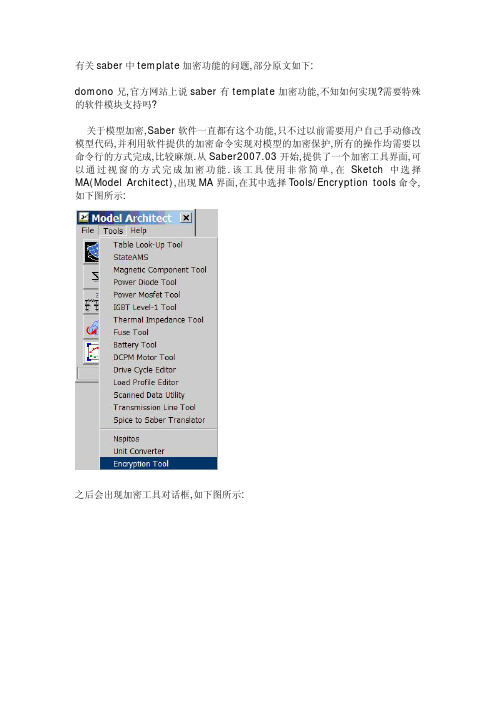
有关saber中template加密功能的问题,部分原文如下:
domono兄,官方网站上说saber有template加密功能,不知如何实现?需要特殊的软件模块支持吗?
关于模型加密,Saber软件一直都有这个功能,只不过以前需要用户自己手动修改模型代码,并利用软件提供的加密命令实现对模型的加密保护,所有的操作均需要以命令行的方式完成,比较麻烦.从Saber2007.03开始,提供了一个加密工具界面,可以通过视窗的方式完成加密功能.该工具使用非常简单,在Sketch中选择MA(Model Architect),出现MA界面,在其中选择Tools/Encryption tools命令,如下图所示:
之后会出现加密工具对话框,如下图所示:
选择File/Open 命令,利用Browse按钮找到需要加密的模型,注意加密工具只认两类文件,*.sin文件和*.dec文件,一般模型都是*.sin文件.一般模型文件打开之后如
下图所示:
选择加密工具框中的绿色按钮,之后鼠标会变成箭头状,然后在需要加密的代码起始位置单击鼠标左键,工具会自动为模型插入加密起始标志,如下图所示:
注意:图中绿色字符为加密工具新添加的.
然后点击红色按钮,之后鼠标会变成箭头状,然后在需要加密的代码结束位置单击鼠标左键,工具会自动为模型插入加密结束标志,如下图所示:
注意:图中红色字符为加密工具新添加的.
然后单击蓝色锁按钮,即可完成加密工作,加密结果如下图所示:。
Saber软件仿真流程

SaberSaber Sabera. SaberSketchb. netlistc. simulate Sketch SaberGuided. SaberGuidee. CosmosScopeSaberSketch CosmosScope Sabera. SaberGuide Saber Simulator load design ;b. SaberGuidec. SaberGuideSaberSketch1Saber Sketch Sketch Sketch1. Sketch2.3.4.5.6.7.8. Saber Guide1 8 5 6 7 Part Gallery23 4Part Galley Saber SketchEDA Saber Part Gallery Part Gellery PartGallery Saber Saber *.sintemplate) component Saber template component LM324 Saber component DX SL2Sketch Saber Sketch template component template PartGallery component PartGallery search Parametric Searchtemplate template PartGallery PartGallery PartGallery ( Saber2006.06 ) 1158852028.partgallery1.jpgPartGallery Aerospace Automotive Power System MAST Parts Library1158852291.partgallery2.jpgtemplate Electro-Mechanical Mechanical Sources Power Ground . Electronicstemplate PartGalley search 1158852497.partgallery_search.jpgsearch saber template saber templategnd resistor capacitor switch Search Object Search Match search search saber3PartGallery component PartGallery search search Saber NE5532 _sl SL MC STRESS 1158934970.partgallery_search_ne5532.jpgSaber saber spice saber spice sketch Nspitos saber sketch parametric search PartGallery Parametric searchfinish41.Saber component template primitive ref primitive refsketch sketch primitive saber template r.sin ref r1 r1 ref r1 sketch primitive ref ref2.saber template templatea. Help>Help on Part Acrobat readerb. Helpc. Help>View Template View Template MAST3.Saber “Saber Include File”4.sketch1.sketch sketch a.b. Wc.d. Schematic>Create>Wire Create>Wire2.Escape Delete sketch ( Escape Any-Angle Segment Delete Previous V ertex3.Sketch _n183 scopea. Attributesb. Name Display sketchc. ApplySaber MASTSketch4.Sketch Same Page Connector Parts Gallery MAST Parts Library>Schematic Only>Connector Name5.Bundle Sketch bundle bundle bundle Sketch bundle bundle bundle Attributes bundleSaberGuide1Sketch1.2.3.4.5.sketch Design/NetlistDesign/SimulateSaberGuide SketchSaber Ready Simulator ReadySaberGuideAnalysisOK Applyscope sketch probeSaberDC DT AC TR21. DCa. DC Analyses>Operating Point>DC Analysisb. DC Saberc. Apply DC DC End Point File2. DCDCDC Monitor Progress Transcript Transcript Transcript CPU Debug Saber Saber Input Output Starting Initial Point File DC zeroEnding Initial Point File DC Saber ac Saber dc3. DCSaberGuide DC DC DC SaberGuide Results>Operation Point Report DC Apply Report Tool DC SaberGuide Results>Back Annotation... DC4. DCDC time=0 DCa.b.c. acd.e.5. DCDC Sabera. Saber Saber ;c. 100k “k” DC1. DTa. DT Analyses>Operating Point>DC Transferb. DT Independence Source Sweep range lan_boy001 “Required Fields not Complete ”c. Apply DT DT .dt.ai_pl2. DTDCIndependence Source DT Browse Design Sweep Range step by from to by DT Plot After Analysis Scope NO Yes Input Output Input OutputSignal List Include Signal Types Plot File Data File Signal Lista. All TopLevel Signalsb. All Signalsc. Browse DesignInclude Signal Typesa. Acoss Variables Onlyb. Throught Variables Onlyc. Acoss and Through VariablesSignal List Include Signal Types Plot File Data File Saber TR3. DTSaberGuide DT SCOPE Probe SaberGuide Probe Scope Scope4. DTDT5. DTDT BJT MOSFET1. ACa. AC Analyses>Frequency>Small Signal AC...b. AC Start Frequency End Frequency AC AC ac_mag ACc. Apply AC AC .ac.ai_pl2. ACACStart Frequency AC Hz End Frequency AC Start Frequency End Frequency Start Frequency Apply OK AC Basic Increment Type Start Frequency End Frequency log lin AC log Number of Points AC Start Frequncy End Frequency Plot After Analysis Signal List Plot File Data File DT DT SaberGuide3. ACSaberGuide AC DT SCOPE Probe DT4. ACAC (DC) DC DC AC5. AC .AC ACa.b.c.AC1. TRa. TR Analysis>Time-domain>Transientb. TR End Time Time Stepc. Apply TR TR .tr.ai_pl2. TRTREnd Time TR 50ms End Time 50m Saber Time Step TR Saber Time Step TRa. 1/10b.c. 1/100Time Step TR Plot After AnalysisNo ScopeOpen Only Scope Append ReplaceSignal List Plot File Data File DT DT SaberGuide3. TRSaberGuide TR DT AC SCOPE Probe DT4. TRTR (DC) DC DC TR5. TR .6.SaberGuide DC DT AC TR DC DT AC TR Saber SaberScope1SaberGuide Sabera. Results>Back Annotation... DCb. Report Tool DCc. Probed. ScopeScope (Waveform Calculator) Measurement ToolScope CosmosScope Saber HSPICE Scope Signal ManagerScopea. File>Open>PlotFiles… SaberGuide Plot After Analysis Yes-Open Only Yes-Append Plots Yes-Replace Plots SaberGuide Scope SaberGuideb.c. ScopeScope1.Scope Scope MeasurementToola. Tools>Measurement Toob. Measurementc. Apply33.Measurement Signal Signal Apply Measurement to Entire Waveform Visible X and Y range only X Y4.Scope Measure Results Graph>Measure ResultDelete Measurement GraphDelete All GraphShow All V aluesHide All V aluesSaber/SimulinkSaber Simulink (Co-Sim), Saber , Simulink, . Saber Simulink , , Co-Sim. Saber Saber/Simulink .Saber Simulink , Saber 2006.06, Simulink 7.0. Sketch Simulink Co-Sim , :1 Sketch Open the Saber/Simulink co-simulation tool .2 File->Install Cosim Files... .3 MATLAB Next , :4 MATLAB work , , : SaberSimulinkCosim.dllSaberCosim.mdlsaber.jpgSimulink Simulink . Saber Saber/Simulink RTW , $SABER_HOME\Saber\lib\tool_model\Simulink2SaberRTWexport_Matlab7_1\throttle_controlle r , , Saber/Simulink .( MA TLAB , , $SABER_HOME\Saber\lib\tool_model\ ), :1. Simulink THROTTLE_CONTROLLER.mdl, :2. , throttle_controller_cosim.mdl :3. Simulink SaberCosim.mdl , MA TLAB work , :4. SaberCosim throttle_controller_cosim.mdl , :5. SaberCosim , :Options Type V ariable-step, , MA TLAB .Saber , 1. Sketch throttle_control_system.ai_sch , :2. throttle_controler , :3 Sketch SaberSimulinkCosim Tool, File/Import Simulink , throttle_controller_cosim.mdl ,SaberSimulinkCosim ToolMA TLAB Saber , :1ms, .4 Sketch Schematic/Get Part/By Symbol Name 2 , , throttle_control_system_cosim.ai_sch.Sketch Saber/Simulink Co-Sim , :1. throttle_control_system_cosim.ai_sch Design/Netlist , Design/Simulate , , MA TLAB.2. TR , :3. OK , Scope , , .Saber/Simulink , Simulink Saber , , . ,Saber Simlink,Saber ,Simulink . Saber Simulink PID , ? Saber Simulink - , Saber Saberlink , .SaberlinkSaber CoSim MA TLAB , SaberScope (SaberLink), MA TLAB , MA TLAB . Saber/Simulink Cosim ( , Saber/Simulink (I)(II)(III) ), MA TLAB throttle_controller_cosim.mdl , :, , Save format Array, V ariable Name. Co-Sim, Scope . SaberLink ( Scope MA TLAB ), MATLAB :MATLAB who , :pid_out error MA TLAB .( pid_out), scope scope , :, , , , . tout scope ,:wave/f(x) , Graph X (waveform calculator) ),scope MATLAB , :。
Saber中的模型加密工具
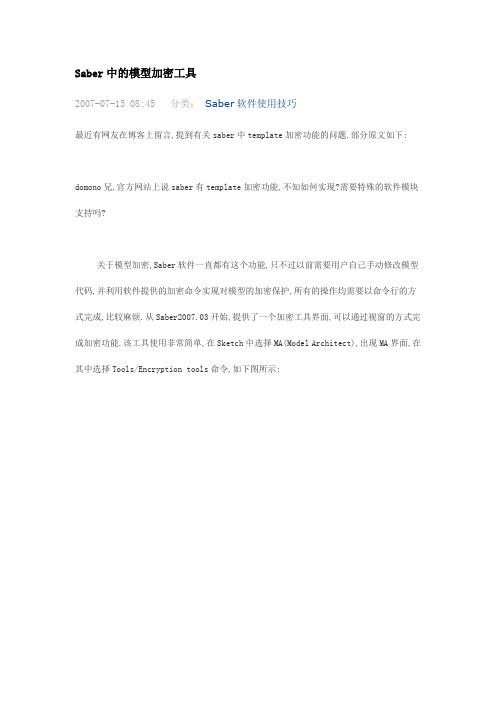
Saber中的模型加密工具
2007-07-15 08:45 分类:Saber软件使用技巧
最近有网友在博客上留言,提到有关saber中template加密功能的问题,部分原文如下:
domono兄,官方网站上说saber有template加密功能,不知如何实现?需要特殊的软件模块支持吗?
关于模型加密,Saber软件一直都有这个功能,只不过以前需要用户自己手动修改模型代码,并利用软件提供的加密命令实现对模型的加密保护,所有的操作均需要以命令行的方式完成,比较麻烦.从Saber2007.03开始,提供了一个加密工具界面,可以通过视窗的方式完成加密功能.该工具使用非常简单,在Sketch中选择MA(Model Architect),出现MA界面,在其中选择Tools/Encryption tools命令,如下图所示:
之后会出现加密工具对话框,如下图所示:
选择File/Open 命令,利用Browse按钮找到需要加密的模型,注意加密工具只认两类文
件,*.sin文件和*.dec文件,一般模型都是*.sin文件.一般模型文件打开之后如下图所示:
选择加密工具框中的绿色按钮,之后鼠标会变成箭头状,然后在需要加密的代码起始位置单击鼠标左键,工具会自动为模型插入加密起始标志,如下图所示:
注意:图中绿色字符为加密工具新添加的.
然后点击红色按钮,之后鼠标会变成箭头状,然后在需要加密的代码结束位置单击鼠标左键,工具会自动为模型插入加密结束标志,如下图所示:
注意:图中红色字符为加密工具新添加的.
然后单击蓝色锁按钮,即可完成加密工作,加密结果如下图所示:。
AB(罗克韦尔)CPU程序块源代码加密
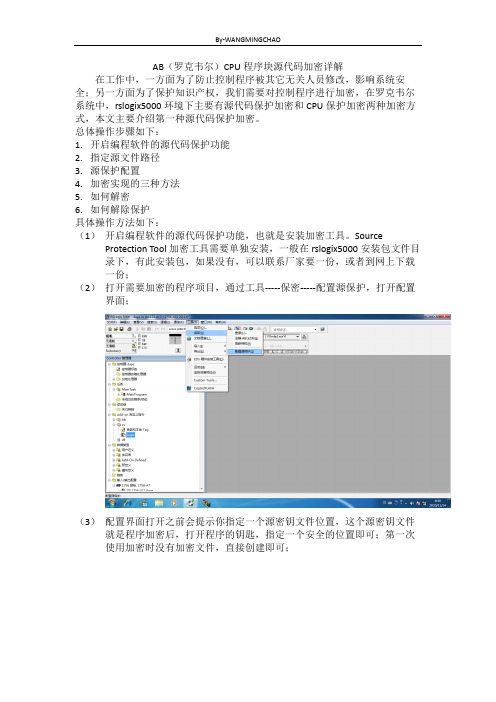
AB(罗克韦尔)CPU程序块源代码加密详解在工作中,一方面为了防止控制程序被其它无关人员修改,影响系统安全;另一方面为了保护知识产权,我们需要对控制程序进行加密,在罗克韦尔系统中,rslogix5000环境下主要有源代码保护加密和CPU保护加密两种加密方式,本文主要介绍第一种源代码保护加密。
总体操作步骤如下:1.开启编程软件的源代码保护功能2.指定源文件路径3.源保护配置4.加密实现的三种方法5.如何解密6.如何解除保护具体操作方法如下:(1)开启编程软件的源代码保护功能,也就是安装加密工具。
Source Protection Tool加密工具需要单独安装,一般在rslogix5000安装包文件目录下,有此安装包,如果没有,可以联系厂家要一份,或者到网上下载一份;(2)打开需要加密的程序项目,通过工具-----保密-----配置源保护,打开配置界面;(3)配置界面打开之前会提示你指定一个源密钥文件位置,这个源密钥文件就是程序加密后,打开程序的钥匙,指定一个安全的位置即可;第一次使用加密时没有加密文件,直接创建即可;(4)在源保护配置界面选择需要加密的程序块,然后点击保护按钮,配置密码和密钥名称,如果勾选允许查看组件选项,加密成功后程序可以查看内部逻辑但不可以修改,如果未勾选允许查看组件选项,加密成功后内部逻辑不可查看也不可修改,如果如下图所示:(5)配置好上述信息后,点击确定,第三步中设定的路径下会生成一个sk.dat的加密文件,最终实现加密有以下三种方法:1:修改文件名称,比如将sk.dat改为hhhh.dat,这种方法太垃圾,不建议使用;2:将加密文件剪切保存至其它位置,这样程序找不到加密文件自然就保护了,解密的话直接把加密文件拷贝回第三步的路径即可;这种方法需要做好备份,时间长了密钥可能会丢失;3:通过文本文档打开加密文件,我们可以看到我们配置的密码等信息,我们可以直接将加密文件中的密码改成错误的密码,这样密码不对程序就保护了,这种方法需要记住原来设定的密码;(6)通过上述方法变动加密文件后,将程序文件重新打开,程序实现加密;(7)如果想彻底解密,先恢复原加密文件,然后在源保护配置中取消保护即可;。
- 1、下载文档前请自行甄别文档内容的完整性,平台不提供额外的编辑、内容补充、找答案等附加服务。
- 2、"仅部分预览"的文档,不可在线预览部分如存在完整性等问题,可反馈申请退款(可完整预览的文档不适用该条件!)。
- 3、如文档侵犯您的权益,请联系客服反馈,我们会尽快为您处理(人工客服工作时间:9:00-18:30)。
有关saber中template加密功能的问题,部分原文如下:
domono兄,官方网站上说saber有template加密功能,不知如何实现?需要特殊的软件模块支持吗?
关于模型加密,Saber软件一直都有这个功能,只不过以前需要用户自己手动修改模型代码,并利用软件提供的加密命令实现对模型的加密保护,所有的操作均需要以命令行的方式完成,比较麻烦.从Saber2007.03开始,提供了一个加密工具界面,可以通过视窗的方式完成加密功能.该工具使用非常简单,在Sketch中选择MA(Model Architect),出现MA界面,在其中选择Tools/Encryption tools命令,如下图所示:
之后会出现加密工具对话框,如下图所示:
选择File/Open 命令,利用Browse按钮找到需要加密的模型,注意加密工具只认两类文件,*.sin文件和*.dec文件,一般模型都是*.sin文件.一般模型文件打开之后如
下图所示:
选择加密工具框中的绿色按钮,之后鼠标会变成箭头状,然后在需要加密的代码起始位置单击鼠标左键,工具会自动为模型插入加密起始标志,如下图所示:
注意:图中绿色字符为加密工具新添加的.
然后点击红色按钮,之后鼠标会变成箭头状,然后在需要加密的代码结束位置单击鼠标左键,工具会自动为模型插入加密结束标志,如下图所示:
注意:图中红色字符为加密工具新添加的.
然后单击蓝色锁按钮,即可完成加密工作,加密结果如下图所示:。
